在之前的文章中,已经向大家介绍了pr剪辑的8大技巧(点击可以查看),许多小伙伴直呼需要更多这样的干货,pr软件是一座宝藏,其中还有许多大家未发掘的内容,闲言碎语不要讲,下面直接上干货~
许多小伙伴,在剪辑素材时,通常会通过C剃刀工具将要剪辑的内容给剪切开,或者使用Ctrl+K来切割素材,然后使用D选中素材并删除,这样会比较麻烦,其实直接按下Q或者W就可以使用波纹剪辑效果自动剪辑素材并且与之前的素材相连。如果你想相应延长一段素材至空白区域,只需要按下Shift+Q或者W即可。
如果你想从素材中删除或者抽取某一素材的中间部分时,你可以通过I和O键选择工作区,随后使用(;)来删除工作区内的片段,如果你想抽取这个片段,只需要按下引号键(‘’)就可以完成。
通常我们导入素材,是双击项目窗口,选中相应素材点击打开进行导入,如果导入的素材很多,都在同一个文件夹内,是无法双击导入进去的,这时可以将素材文件直接拖入项目窗口,导入之后也是你自己分好类的文件夹,这样就可以完成,比单独一个个拖拽效率要高不少。
当我们剪辑时发现想将时间轨道上的某一段素材替换成另一段素材时,很多小伙伴的做法是先删除这段素材,然后再将另一段素材拖入被删除素材的位置,极为麻烦,快捷的方式:选择要替换的素材,直接将素材拖入窗口,这样就完成了替换。同样插入、覆盖等功能也可以快速实现。
很多时候我们都需要为多个素材添加转场,使用鼠标挨个添加的话,效率会非常低下,直接选中所有的你需要添加转场的素材,快捷键:Shift+D可以快速为你加上音频和视频的转场,如果单独为视频添加转场,快捷键:Ctrl+D,如果你想为音频添加转场,快捷键:Ctrl+Shift+D。如果你想修改转场的类型,你可以进入到效果面板,选择你需要设置为默认的转场,右键,点击设置为默认,接下来你按下快捷键就能迅速添加这个转场。
很多情况下在我们拖动时间线的时候,需要点击一下素材才可以选中,很麻烦,点击“序列”窗口,选择点击跟随播放指示器,可以直接实现指针拖到那个素材就自动选择该素材,大大提升剪辑效率。
做剪辑会有不同的序列,根据内容不同会分为主序列与子序列,主序列一般就是我们最终的输出序列,点击子序列将其拖入主序列下方,得到两个平行的时间轴,下方子序列可以为上方的主序列提供素材,素材可以直接从下方序列中拖入主序列。子序列可以不止一个,根据自己的需要进行设置。
通过这些方法,是不是让你们的视频制作方便了不少呢?
以上这些只是剪辑的一些基本窍门,会提高你们的剪辑效率,如果你想让你的视频变得更加丰富多彩,妙趣生花,那么《视频包装与剪辑在线就业班》便是你不容错过的选择,点击下方视频查看详情。
本站文字和内容均为作者原创或翻译,新片场不会对原创文章作任何编辑。转载前请务必通知本站并注明内容来源(新片场)附以原文链接(
http://www.xinpianchang.com/e18794
)。
本站内容欢迎分享,但拒绝有商业目的的转载!
举报文章
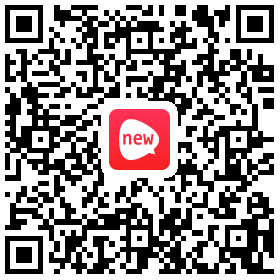
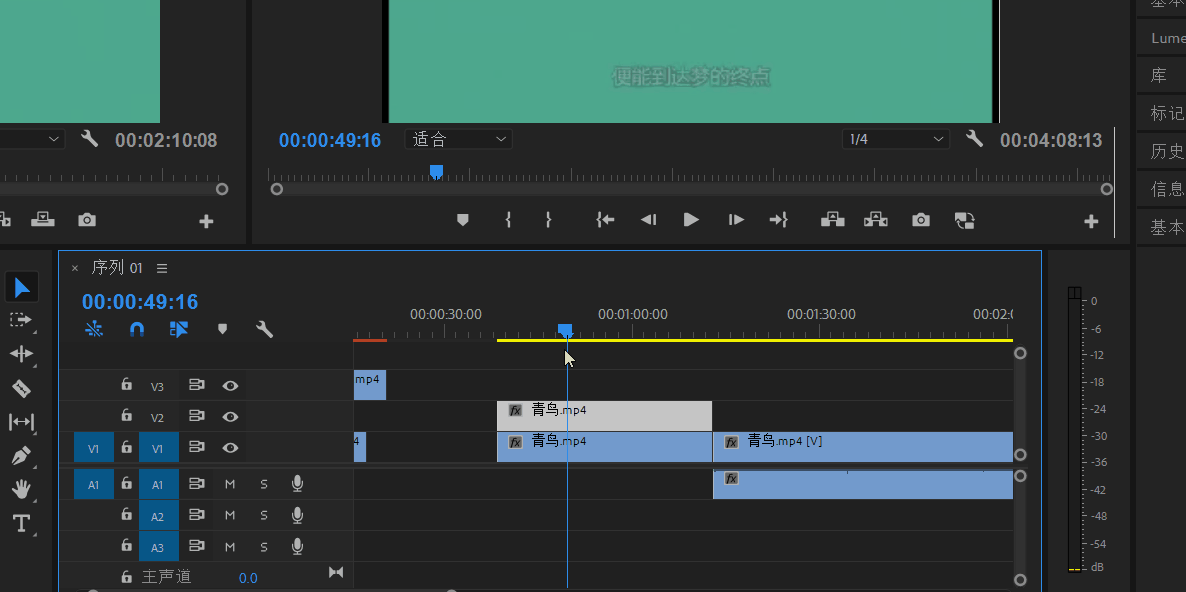
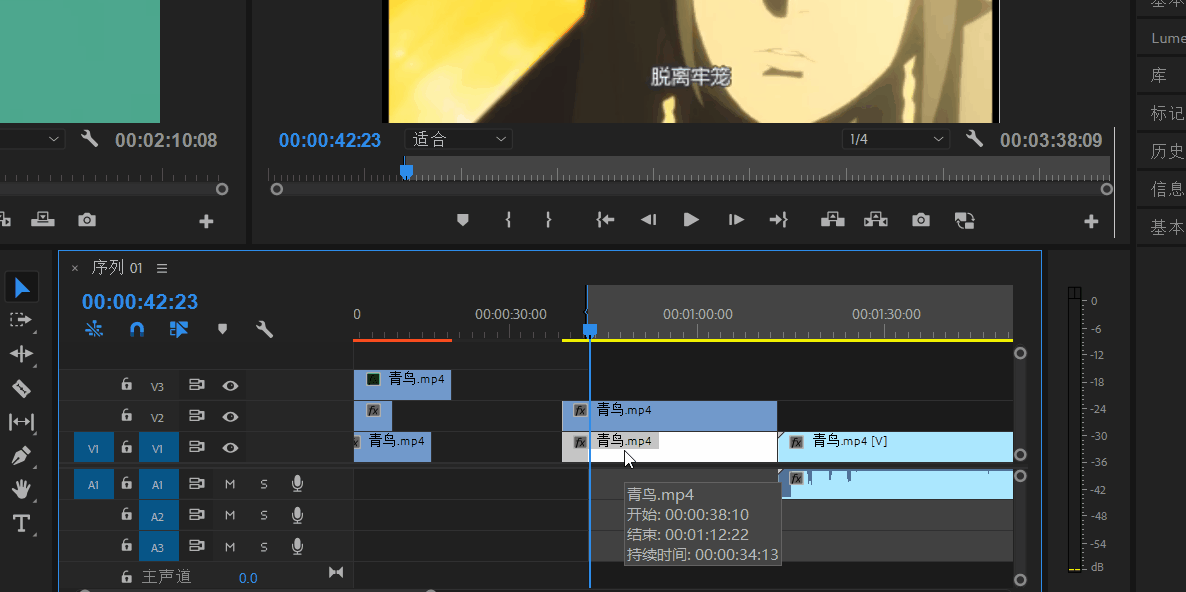
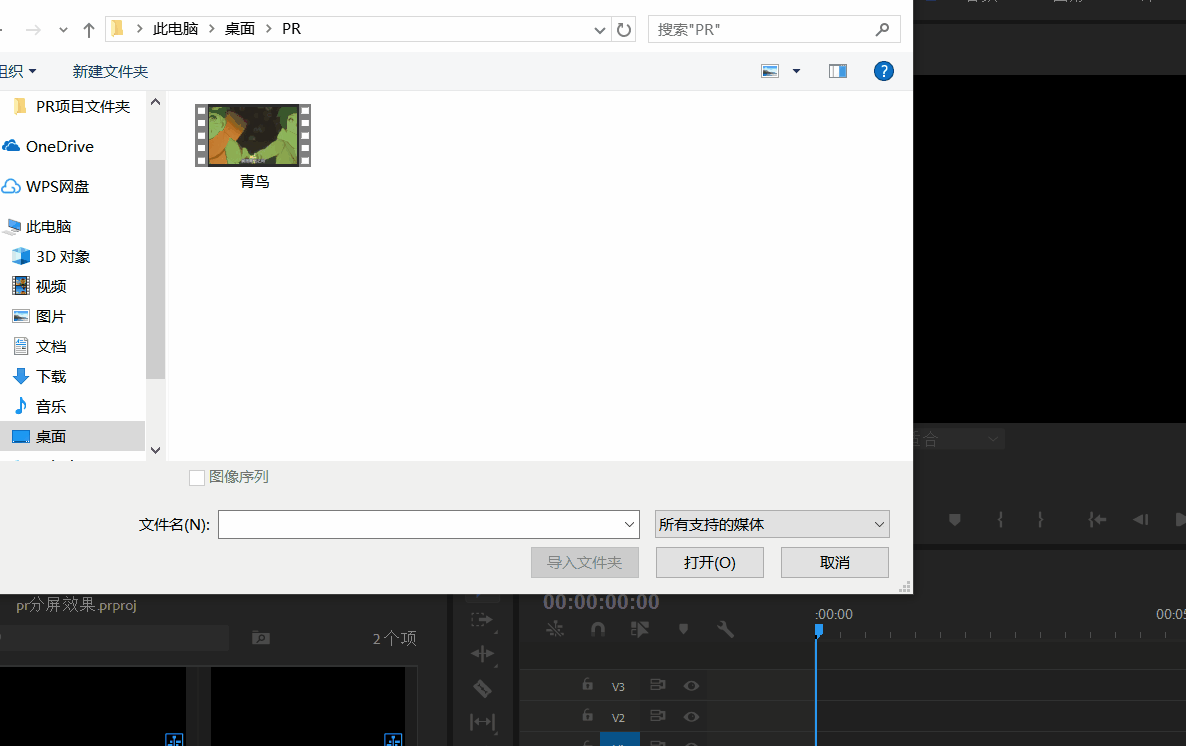
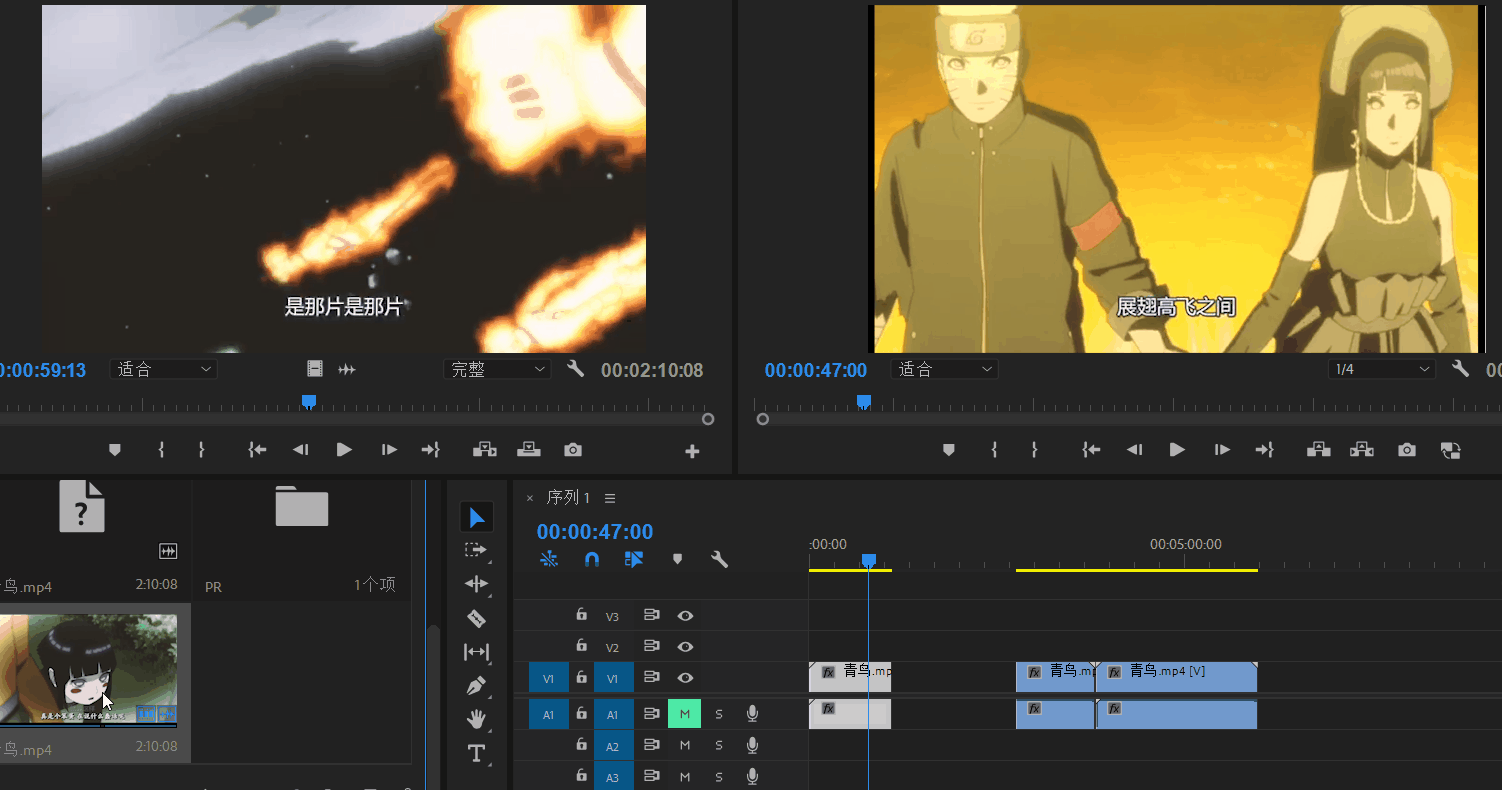
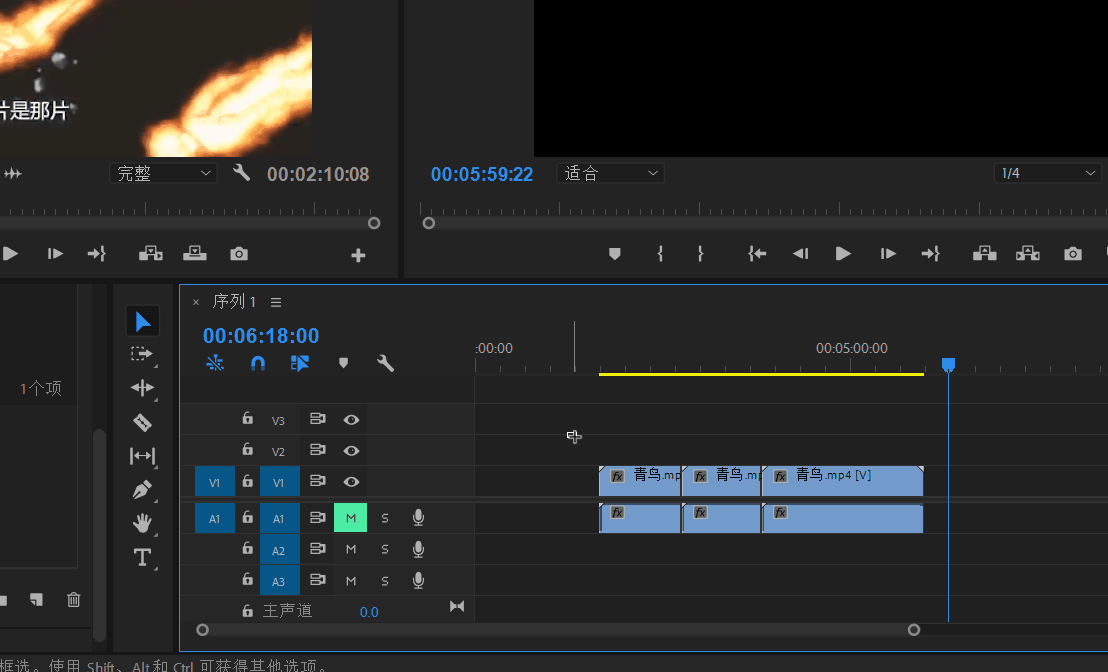
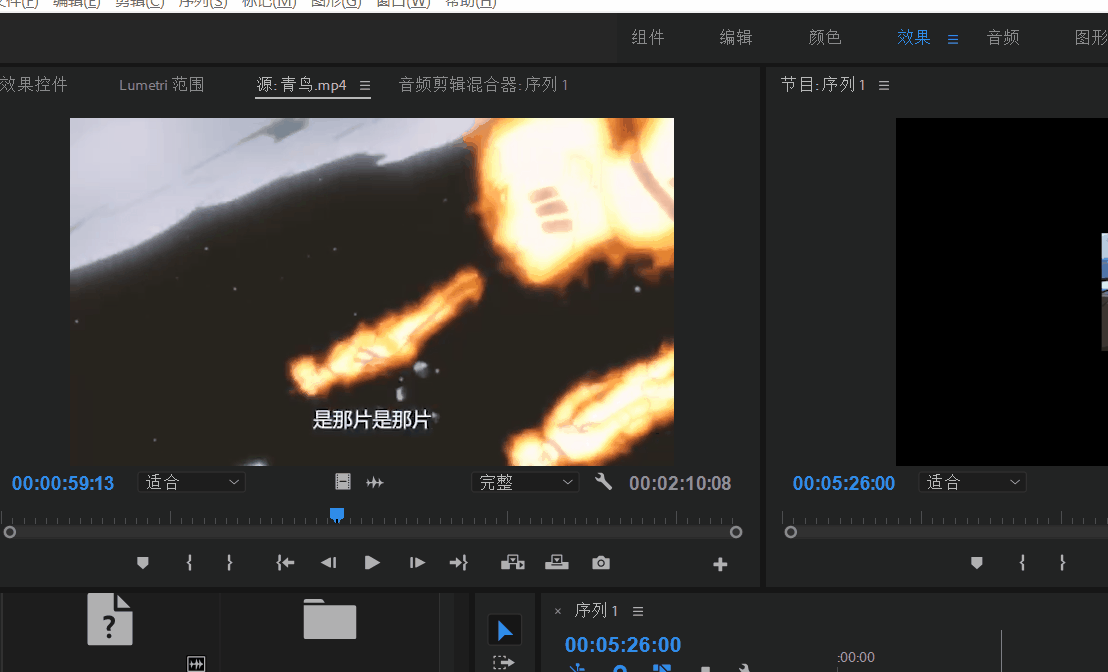
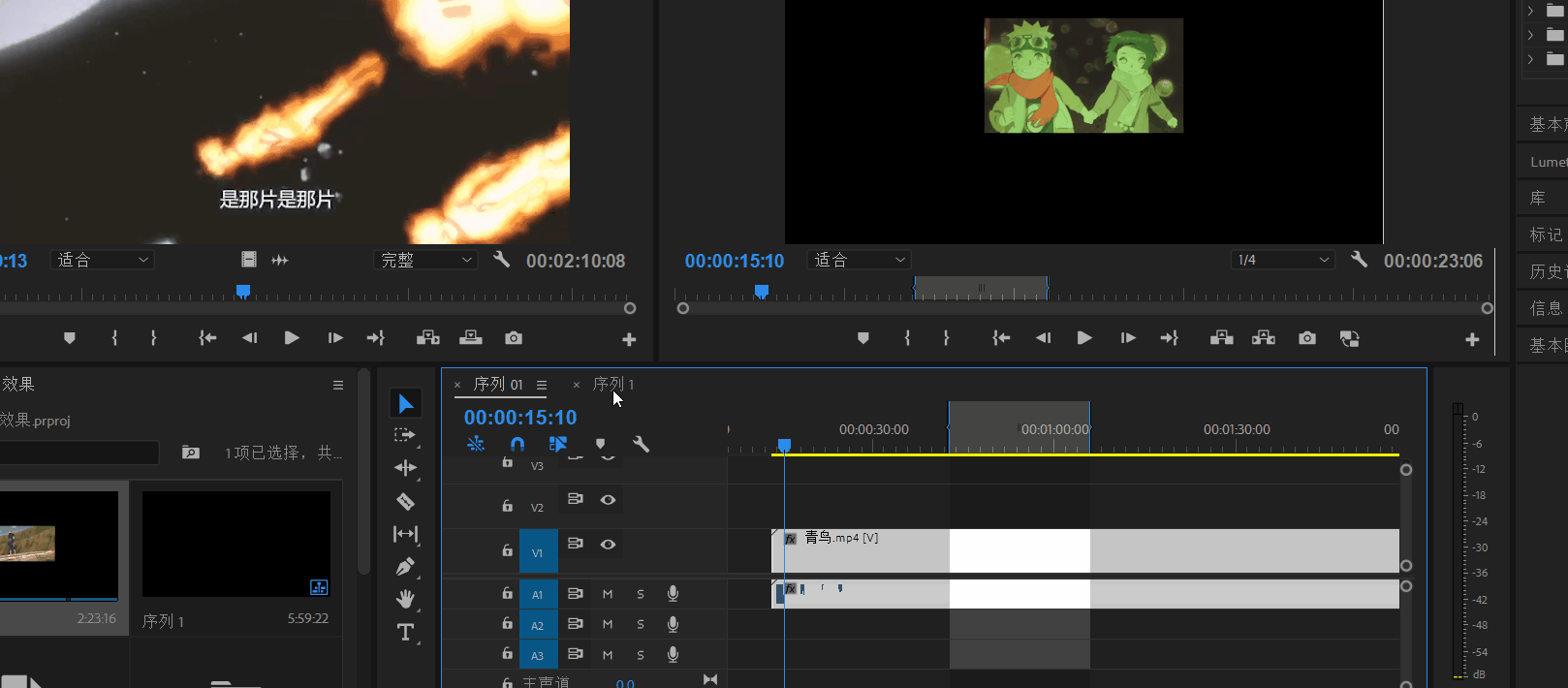

评论